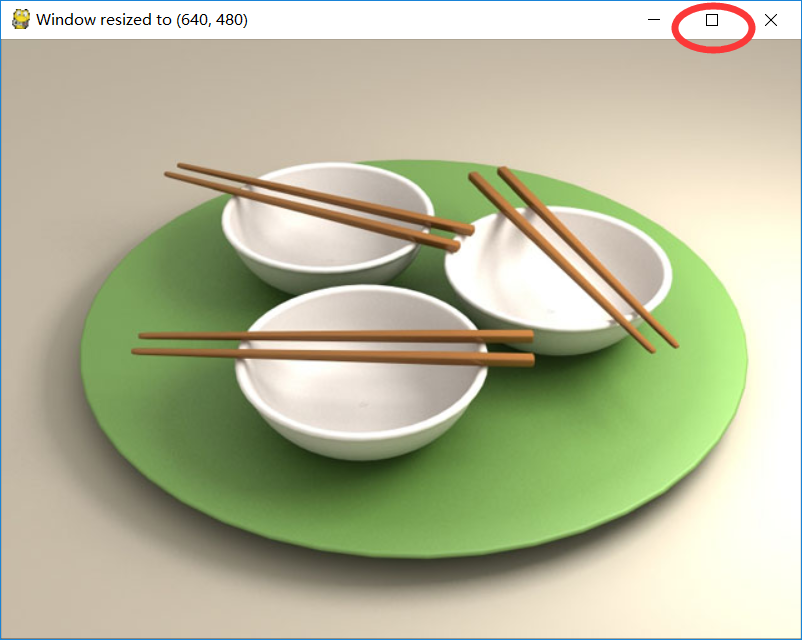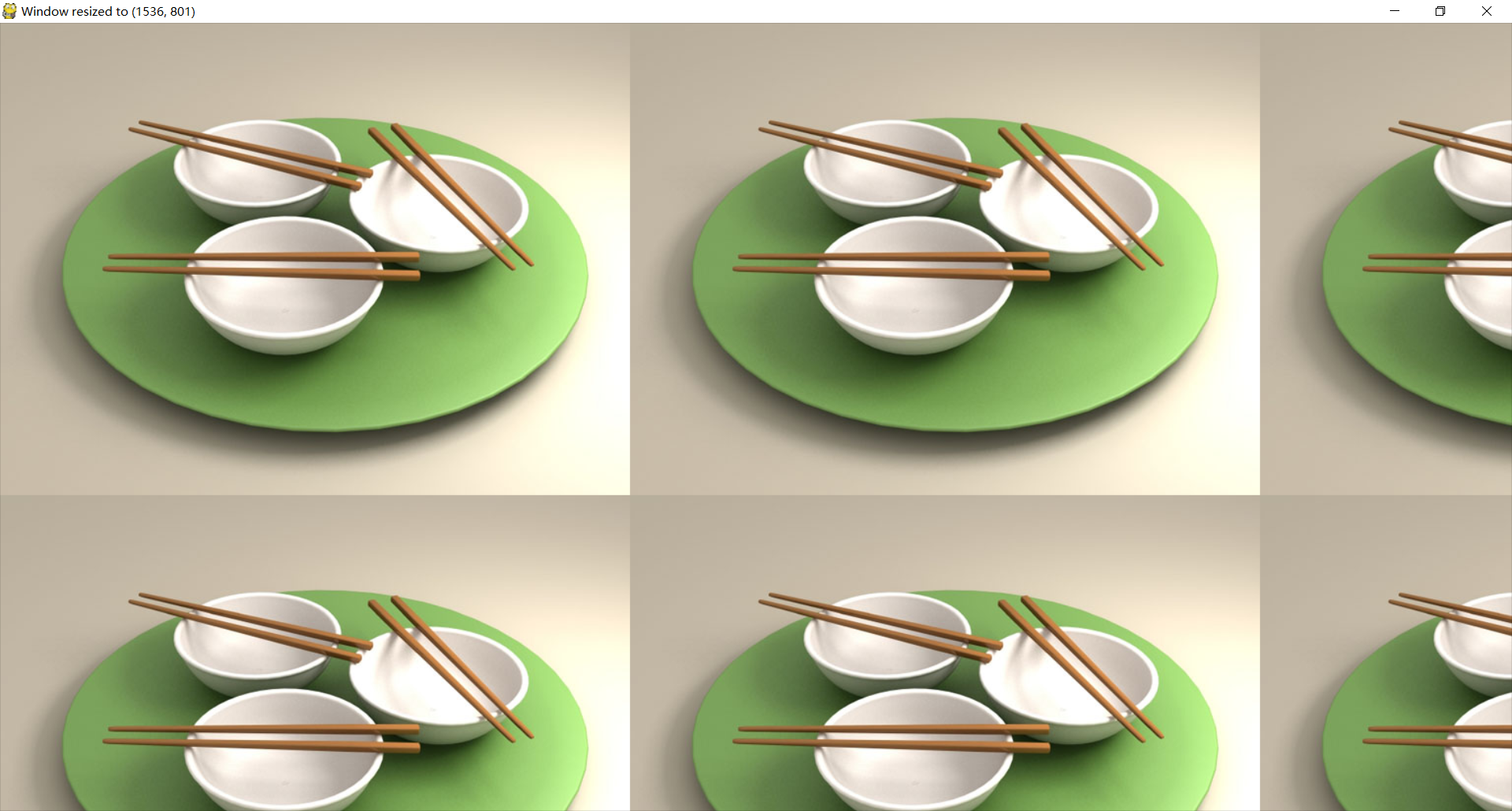这节主要学习显示。
全屏显示
我们在第一个程序里使用了如下的语句
screen = pygame.display.set_mode((640, 480), 0, 32)
这是窗口显示,将第二个参数设置为FULLSCREEN时,就变成了全屏显示。
screen = pygame.display.set_mode((640, 480), FULLSCREEN, 32)
注意:如果你的程序有什么问题,很可能进入了全屏模式就不太容易退出来了,所以最好先用窗口模式调试好,再改为全屏模式。
#-*- coding:utf-8 -*-
background_image_filename = './images/sushiplate.jpg'
import pygame
from pygame.locals import *
from sys import exit
pygame.init()
#默认窗口化
screen = pygame.display.set_mode((640, 480), 0, 32)
background = pygame.image.load(background_image_filename).convert()
#设置flag
Fullscreen = False
while True:
for event in pygame.event.get():
if event.type == QUIT:
exit()
if event.type == KEYDOWN:
#如果按下f键则切换到全屏
if event.key == K_f:
Fullscreen = not Fullscreen
if Fullscreen:
screen = pygame.display.set_mode((640, 480), FULLSCREEN, 32)
else:
screen = pygame.display.set_mode((640, 480), 0, 32)
screen.blit(background, (0, 0))
pygame.display.update()
一个全屏和窗口化转换的程序。
可变尺寸的显示
虽然一般的程序窗口都能拖边框来改变大小,pygame的默认显示窗口是不行的,而事实上,很多游戏确实也不能改变显示窗口的大小,我们可以使用一个参数来改变这个默认行为。
#-*- coding:utf-8 -*-
background_image_filename = './images/sushiplate.jpg'
import pygame
from pygame.locals import *
from sys import exit
SCREEN_SIZE = (640, 480)
pygame.init()
screen = pygame.display.set_mode(SCREEN_SIZE, RESIZABLE, 32)
background = pygame.image.load(background_image_filename)
while True:
event = pygame.event.wait()
if event.type == QUIT:
exit()
if event.type == VIDEORESIZE:
SCREEN_SIZE = event.size
screen = pygame.display.set_mode(SCREEN_SIZE, RESIZABLE, 32)
pygame.display.set_caption("Window resized to "+str(event.size))
screen_width, screen_height = SCREEN_SIZE
for y in range(0, screen_height, background.get_height()):
for x in range(0, screen_width, background.get_width()):
screen.blit(background, (x, y))
pygame.display.update()
右上角的缩放标签就亮了
放大后的窗口是这样的
好像我的电脑并不能显示完整的分辨率。W10,64位。
当你更改大小的时候,后端控制台会显示出新的尺寸,这里我们学习到一个新的事件VIDEORESIZE,它包含如下内容:
- size — 一个二维元组,值为更改后的窗口尺寸,size[0]为宽,size[1]为高
- w — 宽
- h — 一目了然,高;之所以多出这两个,无非是为了方便
其他、复合模式
我们还有一些其他的显示模式,但未必所有的操作系统都支持(放心windows、各种比较流行的Linux发行版都是没问题的),一般来说窗口就用0全屏就用FULLSCREEN,这两个总是OK的。
如果你想创建一个硬件显示(surface会存放在显存里,从而有着更高的速度),你必须和全屏一起使用:
screen = pygame.display.set_mode(SCREEN_SIZE, HWSURFACE | FULLSCREEN, 32)
当然你完全可以把双缓冲(更快)DOUBLEBUF也加上,这就是一个很棒的游戏显示了,不过记得你要使用pygame.display.flip()来刷新显示。pygame.display.update()是将数据画到前面显示,而这个是交替显示的意思。
稍微说一下双缓冲的意思,可以做一个比喻:我的任务就是出黑板报,如果只有一块黑板,那我得不停的写,全部写完了稍微Show一下就要擦掉重写,这样一来别人看的基本都是我在写黑板报的过程,看到的都是不完整的黑板报;如果我有两块黑板,那么可以挂一块给别人看,我自己在底下写另一块,写好了把原来的换下来换上新的,这样一来别人基本总是看到完整的内容了。双缓冲就是这样维护两个显示区域,快速的往屏幕上换内容,而不是每次都慢慢地重画。